谷歌浏览器在 Windows 10 计算机上冻结或崩溃
谷歌浏览器(Google Chrome)是当今最流行的浏览器之一。但有时您可能会发现Chrome浏览器在您的 Windows 10/8/7 计算机上,在浏览、打开标签、加载页面或下载时随机崩溃或死机。最终可能会显示一条消息 - Google Chrome 已停止工作(Google Chrome has stopped working)。在这篇文章中,我们将展示如何解决这个问题。
谷歌浏览器已停止工作

Chrome 冻结或崩溃
在本教程中,我将向您建议一些有关如何尝试解决此问题的提示。
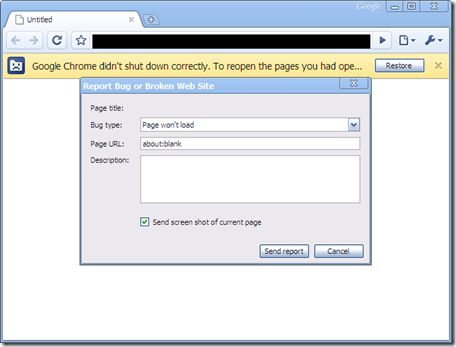
1)删除本地状态文件
首先删除包含一些自定义设置(Custom Settings)的本地状态文件(delete the Local State file),看看它是否对您有帮助。
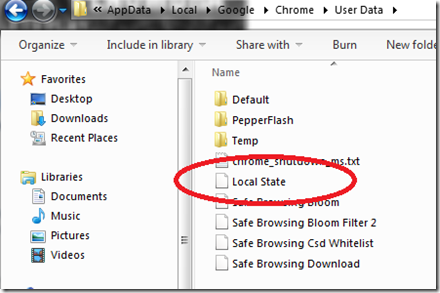
关闭谷歌浏览器
打开 Windows 资源管理器
在地址栏中输入-
%USERPROFILE%\AppData\Local\Google\Chrome\User Data
你会在那里找到“Local State”文件。删除它
打开谷歌浏览器(Google Chrome),看看它是否有帮助。
修复(Fix):您的个人资料无法在 Google Chrome 中正确打开(Your profile could not be opened correctly in Google Chrome)。
2)重命名默认文件夹
您也可以尝试以下方法。重命名包含所有Google扩展、Bookmarks、History、Jumplist图标等的(Jumplist)Default文件夹 。我们重命名它的原因是,如果它不是随机冻结和崩溃的原因,那么我们不必失去所有这个情报。
要重命名默认(Default)文件夹,请按照下列步骤操作:
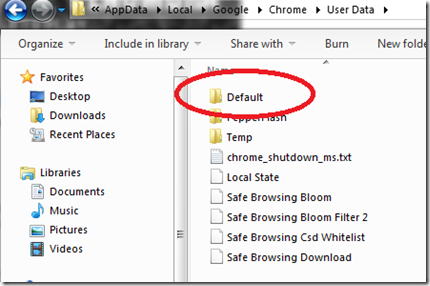
关闭谷歌浏览器
打开 Windows 资源管理器
在地址栏中输入-
%USERPROFILE%\AppData\Local\Google\Chrome\User Data
您将在此处找到默认(Default)文件夹。将其重命名为“ Default.old ”
打开谷歌浏览器(Google Chrome),看看这是否有助于阻止崩溃。
请记住(Remember)将文件夹重命名为其原始名称。现在您至少知道是否需要查看这些因素。
阅读(Read):停止运行多个 Chrome 进程(Stop multiple Chrome processes from running)。
3) 禁用 Flash 扩展
您可能还想检查 Flash 扩展(Flash extension)是否是罪魁祸首并导致崩溃,看看它是否有帮助。为此,请按照下列步骤操作:

- 打开谷歌浏览器
- 在地址栏中输入“ about:plugins ”
- 找到“ Flash ”并点击禁用
- 重启谷歌浏览器并立即测试
如果有帮助,请从程序(Program)和功能中卸载(Feature)Flash并重新安装。要重新安装Flash ,您可以按照(Flash)Adob(Adobe)(Adobe) e 上的此指南进行操作 。
阅读(Read):修复Google Chrome 延迟和打开速度慢的问题(Google Chrome lagging and slow to open)。
4) Chrome 不会启动?
如果Chrome 无法打开或启动(Chrome won’t open or launch),这篇文章将为您提供帮助。
5)禁用 Shockwave(Disable Shockwave)和其他资源密集型插件
检查您的Google Chrome Shockwave 插件是否存在问题。使用Chrome 任务管理器在(Chrome Task Manager)Chrome中(Chrome)查找(Find)和禁用(Disable)耗电扩展。
6)检查:冲突
在地址栏中输入 about:conflicts 并按Enter ,(about:conflicts)看看(Enter)您是否可以识别那里列出的任何非 Microsoft 或非 Google 进程。
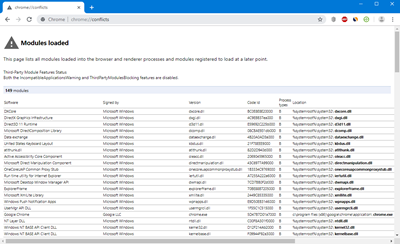
7) 重置铬
这应该有帮助!如果没有,您可能需要重置 Chrome 设置(reset Chrome settings)。
8) 重新安装 Chrome
好吧,如果这些步骤都对您没有帮助,您可能需要考虑重新安装Google Chrome浏览器。为此:
转到程序(Programs)和功能(Features)并卸载 Google Chrome(Uninstall Google Chrome)。
要完全删除所有痕迹,还请执行以下操作。
打开 explorer.exe 并转到 -
%USERPROFILE%AppDataLocal
删除“谷歌”(Google”)文件夹。
然后删除C:Program Files (x86) 中的Google文件夹(Google)
接下来,打开注册表编辑器(Registry Editor),删除谷歌下的(Google)注册表(Registry)项,路径如下:
HKEY_CURRENT_USER\SOFTWARE\Google
HKEY_LOCAL_MACHINE\SOFTWARE\Google
关闭 REGEDIT。
现在下载谷歌浏览器(Google Chrome)并重新安装。
我希望这些技巧之一可以帮助您解决问题。
想让您的Chrome性能更好吗?使用这些技巧加速 Google Chrome 浏览器!(Speed up the Google Chrome browser)并观看这个视觉指南,了解如何让 Chrome 浏览器运行得更快。
使用来自 Windows Club 的这些资源修复冻结或崩溃:(Fix Freezes or Crashes with these resources from The Windows Club:)
Windows 冻结(Windows freezes)| Windows 资源管理器崩溃(Windows Explorer crashes )| Internet Explorer 冻结 | Mozilla Firefox 浏览器冻结(Mozilla Firefox Browser freezing )| 计算机硬件冻结。
Related posts
Google Chrome Windows 10的问题和问题
如何在Windows 10上禁用或启用Google Chrome中的暗Mode
如何在Windows 10上启动和使用Google Chrome Application Mode
饼干在Windows 10中存储的饼干,适用于所有主要浏览器?
如何将网站固定到任务栏或Windows 10中的Start Menu
Google Maps在Windows 10中不适用于Chrome
如何在Windows 10上禁用Chrome中的Downloads Bar
如何在Windows 10上安装Chrome中的Progressive Web Apps
Google Chrome没有响应?这里有8 Ways来解决它!
如何在Windows 10中制作Chrome default browser(Firefox & Opera)
Windows 10 Chrome中的Fix ERR_EMPTY_RESPONSE error
Windows 10 Timeline轻松View Chrome Activity
如何在Windows 10中禁用或启用读者Mode在Chrome中
Put Chrome和全屏中的其他浏览器(Edge,Firefox和Opera)
如何更改Chrome上的search engine,Windows,MacOS,Android和iOS
Fix Keyboard在Windows 10上不在Google Chrome中工作
如何将 Windows 10 的时间线与 Google Chrome 一起使用
如何在Chrome,Firefox,Edge和Opera中获取隐身
Firefox,Chrome,Edge,Opera或Internet Explorer Make InPrivate or Incognito shortcuts
Chrome 64 位或 Chrome 32 位:下载您想要的版本,适用于 Windows 10 或更早版本
